
विंडोजमध्ये डिस्क प्रदर्शन तपासत आहे
जर लॅपटॉपमध्ये कोणताही सॉफ्टवेअर किंवा हार्डवेअर समस्या नसेल तर ड्राइव्ह ट्रे अत्यंत सोपा उघडा - या कार्यासाठी जबाबदार असलेले बटण दाबा. लेनोवो मॉडेलवर अवलंबून, दीर्घ धारणा असू शकते (अंदाजे 3 सेकंद).
केसच्या बाजूला, सामान्य प्लग भेटू शकतो, जे काही वापरकर्त्यांना ड्राइव्हसाठी स्वीकारले जातात. हे केवळ बटणाच्या अनुपस्थितीमुळेच नव्हे तर शिलालेख देखील समजू शकते, चिन्हे ओळखणे हे या ठिकाणी एक ड्राइव्ह आहे.

तथापि, बटण नेहमीच कार्य करत नाही: जर ऑपरेटिंग सिस्टममध्ये ड्राइव्ह दृश्यमान नसेल तर ते उघडण्यास सक्षम होणार नाही. नियम म्हणून, हे यांत्रिक ब्रेकडाउन दर्शवते. पुढीलप्रमाणे संगणक ड्राइव्ह पाहतो तर शोधा. "एक्सप्लोरर" ("हा संगणक" विंडो / "माझा संगणक") पाहण्यास सर्वात सोपा आहे आणि स्थानिक डिस्क ड्राइव्हवरून ड्राइव्ह शोधा. ते सादर केले असल्यास, उघडण्याच्या पद्धतींबद्दल सांगणार्या लेखासाठी पर्याय जा आणि जर ड्राइव्ह तिथे दृश्यमान नसेल तर या सूचनांचे पालन करा:
- Win + R मेनूवर "चालवा" मेनू कॉल करून "डिव्हाइस व्यवस्थापक" चालवा. फील्डमध्ये निवडा demgmt.msc कमांड मध्ये आणि ओके वर क्लिक करा.
- विंडोज 8 आणि 10 मध्ये, "प्रारंभ" वर पीसीएमवर क्लिक करून आणि डिव्हाइस मॅनेजरवर जाऊन ते देखील केले जाऊ शकते.
- डिव्हाइसेसची यादी "डीव्हीडी आणि सीडी-रॉम ड्राइव्ह" वर्ग प्रदर्शित करावी. ते विस्तृत करा आणि "सीडी-रॉम ड्राइव्ह" नाव किंवा शक्य तितके बंद आहे का ते पहा. वर्णांचे लांब संच आणि / किंवा "आभासी" शब्द असलेले पर्याय योग्य नाहीत, कारण ते वर्च्युअल अनुकरणकर्ते दर्शवितात की आपण डिमन साधने आणि uleriso सारख्या विशेष प्रोग्रामद्वारे तयार करू शकता. स्क्रीनशॉटमध्ये, वांछित पर्याय खाली चिन्हांकित केला आहे.
- ड्राइव्हच्या पुढे समस्यांची उपलब्धता दर्शविणारी पिवळा किंवा लाल चिन्ह असू नये. आपण त्यांना पहाल तर या लेखातील पर्याय 2, 4, 5 वर लक्ष द्या. आम्ही सर्व क्रमाने पुढील निर्देश वापरण्यासाठी सूचित करतो.


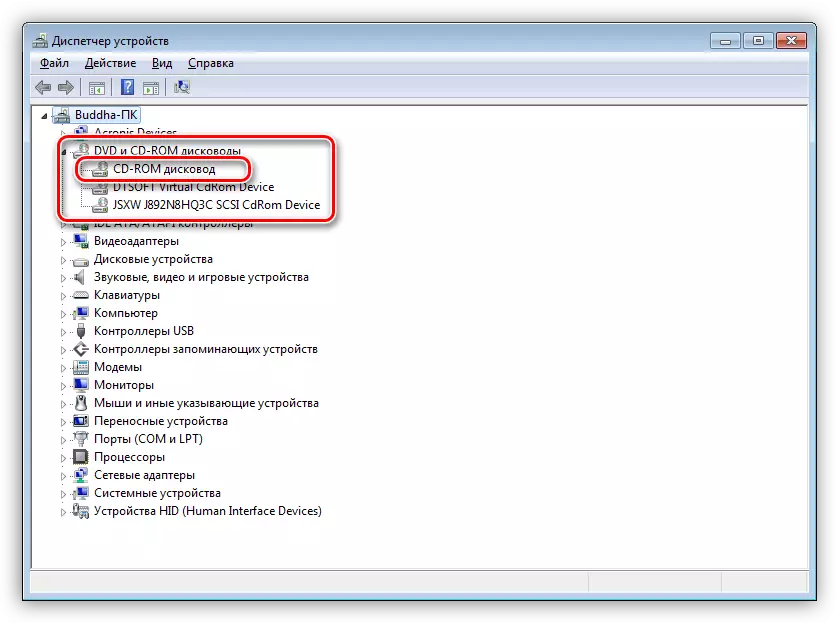
पर्याय 1: कीबोर्ड की
काही वर, मुख्यतः जुन्या लेनोवो लॅपटॉप्स, कीबोर्डवरील एक की आहे, जे त्यास दाबून ड्राइव्ह उघडते. हे नेहमीच एफ-पंक्तीमध्ये असते आणि एफएन की सह संयोजनात क्लिक करते. फोटोमध्ये, हे स्पष्ट आहे की एफ 9 की त्यासाठी जबाबदार आहे. आपल्या लॅपटॉपच्या कीबोर्डवर एक समान की, कदाचित दुसर्या क्रमांकासह, परंतु समान बाण आयकॉन अप.
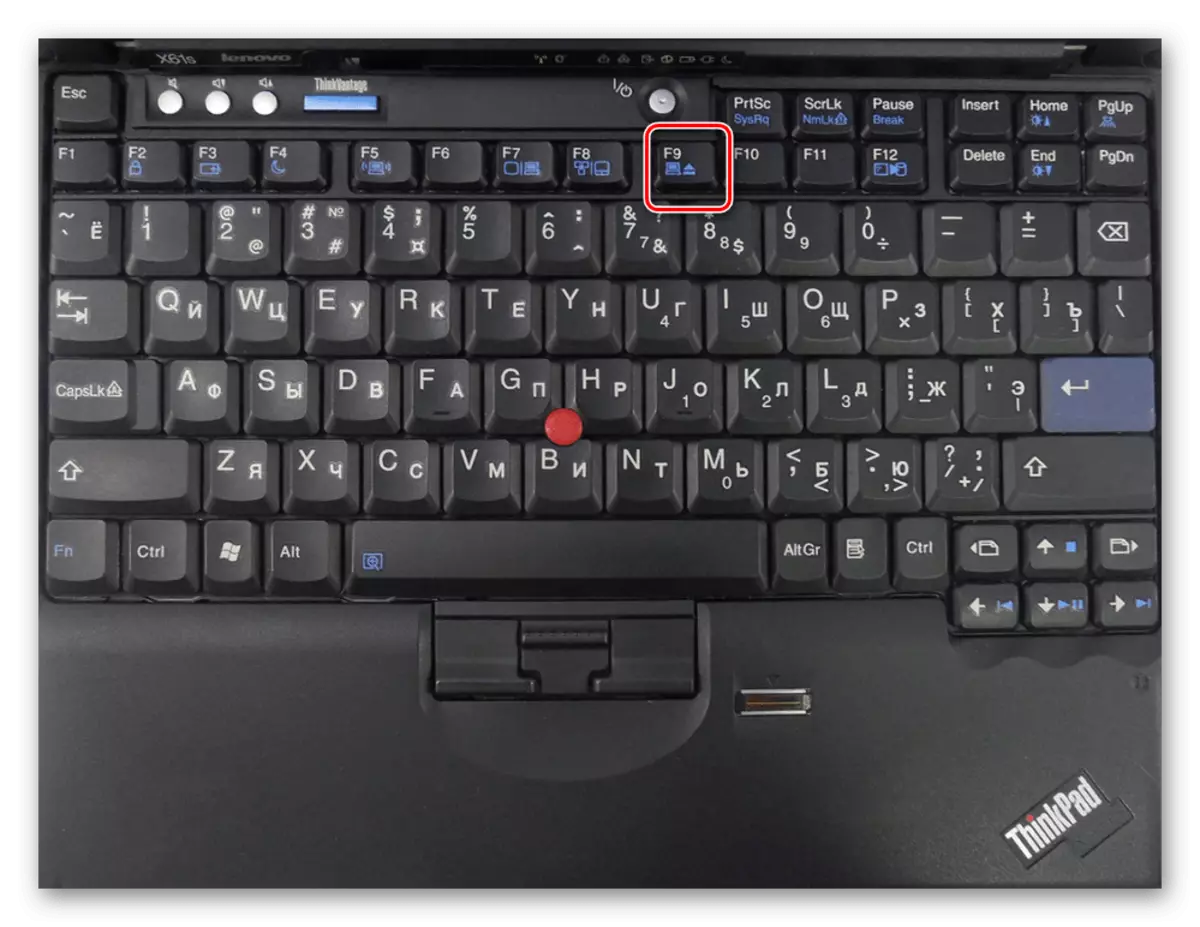
पर्याय 2: लॅपटॉप रीस्टार्ट करणे आणि विवादित प्रोग्राम शोधणे
कधीकधी एखादे अयशस्वी लॅपटॉप किंवा एखादे प्रोग्राम उद्भवणार्या प्रोग्राममुळे उद्भवते जे डिस्क ड्राइव्ह उघडण्यास प्रतिबंध करते. विंडोजमध्ये कोणते सॉफ्टवेअर चालत आहे ते आपण पाहू शकता, तरीही ड्राइव्हशी संवाद साधू शकेल अशा सर्व सॉफ्टवेअर बंद करू शकता आणि नंतर पुन्हा पुन्हा उघडण्याचा प्रयत्न करा. किंवा फक्त लॅपटॉप रीस्टार्ट करा आणि अनावश्यक प्रोग्राम लॉन्च केल्याशिवाय, सीडी-रॉम ट्रे उघडण्याचा प्रयत्न करा.समस्यांच्या घटनेवर व्हर्च्युअल डिस्कसह चालणार्या अनुप्रयोगांवर परिणाम होऊ शकतो. हे आपले केस असल्यास, प्रोग्राम हटवा, याव्यतिरिक्त, जुन्या स्थापित करण्याचा प्रयत्न करीत आहे किंवा त्याउलट, एक नवीन आवृत्ती ज्यामध्ये भौतिक ड्राइव्ह संघर्ष नाही. आवश्यक असल्यास, आपण प्रणाली रेजिस्ट्रीमधून, असुरक्षित सॉफ्टवेअरच्या ट्रेस लावण्यासाठी सिस्टम पुनर्संचयित करणे आवश्यक आहे.
अधिक वाचा: विंडोज 7/ विंडोज 10 मध्ये सिस्टम पुनर्संचयित करा
पर्याय 3: सिस्टम "एक्सप्लोरर"
विंडोजमध्ये "एक्सप्लोरर" द्वारे आपण ट्रे उत्सर्जन सुरू करू शकता. हे करण्यासाठी, "हा संगणक" / "माझा संगणक" किंवा "एक्सप्लोरर" च्या डाव्या उपखंडात जा, ड्राइव्हवर उजवे-क्लिक करा आणि "अर्क" निवडा.

अशा परिस्थितीत आपण रिक्त ड्राइव्ह काढून टाकण्याचा प्रयत्न करीत आहात, ते "एक्सप्लोरर" मध्ये प्रदर्शित केले जाऊ शकत नाही. त्याच्या दृश्यमानतेसाठी, आवश्यक असल्यास तपासण्यासाठी आणि बदलण्यासाठी एक पॅरामीटर्स जबाबदार आहेत:
- "एक्सप्लोरर" मध्ये असणे, विंडोज 10 मध्ये "व्यू" टॅबवर क्लिक करा आणि नंतर "पॅरामीटर्स" बटणाद्वारे क्लिक करा.
- विंडोज 7 मध्ये, त्याऐवजी, "सॉर्ट" बटण वापरा, आपण "फोल्डर आणि शोध सेटिंग्ज" निवडता.
- नवीन विंडोमध्ये, "व्यू" टॅबवर जा, आयटम "रिक्त डिस्क लपवा" (विंडोज 10 मध्ये लपवा "किंवा" संगणक फोल्डरमध्ये रिक्त डिस्क लपवा "(विंडोज 7 मध्ये) लपवा आणि त्यातून चेकबॉक्स काढून टाका. "ओके" वर क्लिक करून विंडो बंद करा.
- "एक्सप्लोरर" द्वारे निष्कर्ष चरण पुन्हा करा.
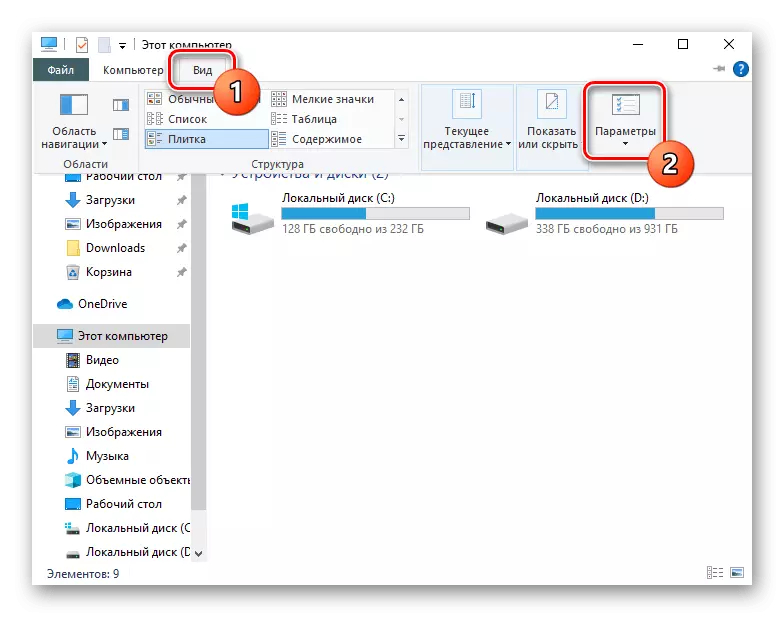


पर्याय 4: विंडोज सेटिंग्ज
काही प्रकरणांमध्ये, विंडोजला ड्राइव्ह दिसत नाही किंवा ते काढले जाऊ शकत नाही कारण लॅपटॉपच्या कामात तुलनेने गंभीर बदल झाले आहेत. यात चुकीचे कॉन्फिगर केलेले बीओओएस आणि ड्रायव्हर, रेजिस्ट्री किंवा व्हायरल क्रियाकलाप समाविष्ट आहेत. ड्राइव्ह उघडता येणार नाही अशा तथ्यावर सेटिंग्ज कशास प्रभावित करू शकत नाहीत हे शोधून काढण्यासाठी वापरकर्त्यास सातत्याने प्रयत्न करणे आवश्यक आहे. यामध्ये आपण आमच्या स्वतंत्र लेखास खालील दुव्यावर मदत करू शकता.अधिक वाचा: विंडोज मधील ड्राइव्हच्या अभावामुळे आम्ही समस्या सोडवतो
पर्याय 5: आपत्कालीन निष्कर्ष
जर कोणत्याही मानक पद्धतींनी कार्य सोडविण्यास मदत केली नाही तर हार्डवेअर समस्या आहेत. सर्वप्रथम, आपण आणीबाणी काढणे वापरणे आवश्यक आहे - उघडण्याच्या बटणाच्या पुढील लेनोवो पॅकेजवर एक लहान भोक असावा. त्याच्याकडे एक पुनरावृत्ती बटण आहे, काहीतरी अगदी तीक्ष्ण आणि पातळ नसणे आवश्यक आहे: एक तुटलेली क्लिप, वायर, "कान" सुई इत्यादी वर क्लिक करणे आवश्यक आहे. यामध्ये समाविष्ट आहे: जुळणी, टूथपिक्स आणि पातळ प्लास्टिक. त्यांच्या गाडीत परिस्थिती खराब होऊ शकते किंवा ड्राइव्हमधून ट्रे काढण्याच्या शेवटच्या आशेने आपल्याला वंचित ठेवू शकते.

गॅझेटला बटण दाबा जेणेकरून त्याचे दाब वाटले. कदाचित आपल्याला काही सेकंद प्रतीक्षा करावी लागेल. बर्याच बाबतीत, यानंतर, ड्राइव्ह उघडेल.
हे देखील लक्षात घ्यावे की आपत्कालीन बटणाच्या दुसऱ्या बाजूला काही मॉडेल समान लहान मुलांचे असंख्य वापरकर्ते असू शकतात किंवा ज्यांचेकडे चांगले दृष्टीकोन नसतात ते गोंधळात टाकू शकतात. हा क्षेत्र अपघाताने हळूहळू प्रकाश बल्ब कमी करण्यासाठी अधिक काळजीपूर्वक तपासणी करा.
प्रस्तावित शिफारसींपैकी कोणतीही गोष्ट मदत होते याची नेहमीच संधी असते. याचा सामान्यतः खालील गोष्टींचा अर्थ आहे:
- काही ड्राइव्ह काही भाग jammed;
- डिव्हाइस अयशस्वी झाले म्हणून ड्राइव्ह;
- मदरबोर्डसह ड्राइव्हशी जोडणारा लूप निघून गेला किंवा खराब झाला.
अनुभवी वापरकर्ते नवीन साठी ड्राइव्ह पुनर्स्थित करू शकतात किंवा वर्तमान दुरुस्त करण्याचा प्रयत्न करू शकतात, परंतु त्यासाठी, आपल्याला लेनोवो लॅपटॉप पूर्णपणे नष्ट करणे आवश्यक आहे. हे वेगवेगळ्या प्रकारे केले जाते कारण प्रत्येक मॉडेलची स्वतःची रचना वैशिष्ट्ये आहेत. आम्ही आपल्या मॉडेलच्या विसंबून किंवा लेनोवो लॅपटॉपच्या समान लाइनअपच्या संदर्भात इंटरनेट व्हिडिओ शोधण्याची शिफारस करतो. जुसर्स ज्यांना त्यांच्या क्षमतेवर पुरेशी ज्ञान, सराव आणि आत्मविश्वास नाही चांगल्या विशेषज्ञांशी संपर्क साधा जो या कोणत्याही अडचणीशिवाय हे कार्य पूर्ण करेल.
हे देखील पहा: घरी लॅपटॉप डिससमबल करा
